Hoe Windows Movie Maker-projecten als videobestanden op te slaan
Nadat u klaar bent met het bewerken van uw project in Windows Movie Maker , wilt u het misschien delen. Wanneer u het project echter exporteert, wordt het opgeslagen als een Movie Maker Project -bestand met de extensie .wlmp . Deze .wlmp kunnen (.wlmp)ALLEEN(ONLY) worden geopend in Windows Movie Maker , dus om uw video met vrienden en familie te delen of te uploaden naar YouTube , Facebook of een andere website, moet u deze exporteren als een .wmvbestand of een ander erkend videoformaat. In deze zelfstudie laten we zien hoe u uw film in een deelbare indeling kunt opslaan met behulp van de aanbevolen instellingen en voor gevorderde gebruikers zullen we ook de stappen doorlopen voor het maken van uw eigen aangepaste instellingen voor het exporteren van video.
Films opslaan met de aanbevolen(Recommended) instellingen
De eenvoudigste manier om uw film op te slaan in een indeling die kan worden geüpload, gedeeld en gebrand, is door simpelweg de aanbevolen instellingen te gebruiken. Wanneer u aanbevolen instellingen kiest, zal Windows Movie Maker de grootte en bitsnelheid van uw bronvideo's bekijken en instellingen kiezen op basis van wat het denkt dat de beste balans tussen bestandsgrootte en videokwaliteit zal opleveren.
Als u de aanbevolen instellingen wilt gebruiken, gaat u naar het lint en klikt of tikt u op de knop Film opslaan in het gedeelte (Save Movie)Delen(Share) op het tabblad Start .(Home)

Dit omzeilt alle ingewikkelde video-instellingen die u misschien niet begrijpt en brengt u rechtstreeks naar het dialoogvenster Film opslaan .(Save Movie)

OPMERKING:(NOTE:) Als u benieuwd bent welke video-instellingen Windows Movie Maker als optimaal beschouwt voor uw project, klikt u op de pijl naast Film opslaan(Save movie) en mouse-over Aanbevelen voor dit project(Recommend for this project) .
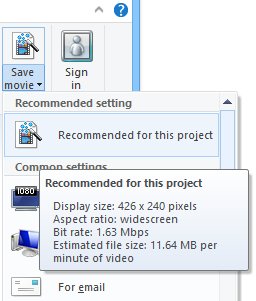
Voor de overgrote meerderheid van de gebruikers zijn de aanbevolen instellingen voldoende voor de meeste doeleinden. Maar als u van plan bent uw video op een specifieke manier te delen, zoals e-mail of een dvd , wilt u misschien enkele van de voorinstellingen van Windows Movie Maker bekijken. (Windows Movie Maker)Zo niet, stop dan gerust hier - je hebt je film al opgeslagen als een .wmv en je kunt hem nu delen, uploaden of branden zoals je wilt.
Films opslaan met vooraf ingestelde video-instellingen van Windows Movie Maker(Windows Movie Maker Preset Video Settings)
Windows Movie Maker heeft een aantal voorinstellingen voor video-instellingen die zijn geoptimaliseerd op basis van wat u van plan bent met het bestand te doen nadat het is opgeslagen. Het noemt ze "Algemene instellingen"("Common settings") en u kunt ze vinden in het vervolgkeuzemenu dat verschijnt wanneer u op de pijl op de knop Film opslaan(Save movie) klikt of tikt .
Onder algemene instellingen vind je voorinstellingen die zijn geoptimaliseerd voor een aantal apparaten. De meeste hiervan spreken voor zich: voor high-definition schermen, voor computer, voor e-mail, Windows -telefoon, Android -telefoon, Apple iPhone, enz.

Nogmaals, u kunt met de muis over een optie gaan om de details te zien. Nadat je een instelling hebt gekozen, kies je een locatie om het bestand op te slaan en klik of tik je op Opslaan(Save) .

Als u Een dvd branden(Burn a DVD) kiest , wordt het bestand opgeslagen op de locatie van uw keuze en vervolgens geladen in een nieuw Windows DVD Maker - project. Helaas is deze optie alleen beschikbaar in Windows 7 .

Hoe films op te slaan Nieuwe aangepaste instellingen maken(Movies Creating New Custom Settings)
Als u zich op uw gemak voelt bij het aanpassen van de video-instellingen, klikt of tikt u op Aangepaste instelling maken(Create custom setting) in het menu Film opslaan .(Save)

Dit opent het dialoogvenster om een nieuwe aangepaste instelling te maken.

Hier kunt u de volgende opties kiezen:
-
Naam:(Name:) de naam van uw voorinstelling zoals deze zal verschijnen in het menu Film opslaan .(Save movie)
-
Breedte & hoogte:(Width & height:) De breedte en hoogte in pixels.
-
Bitsnelheid: heeft(Bit rate:) invloed op het detailniveau in uw video. Stel deze hoger in voor een betere kwaliteit.
-
Framesnelheid:(Frame rate:) beïnvloedt de vloeiendheid van bewegingen en animaties in uw video. Voor foto's hoeft dit niet bijzonder hoog te zijn. 24 fps is voldoende voor eenvoudige diavoorstellingen. Voor full motion video is het meestal niet nodig om boven de 30 fps te gaan.
-
Audio-indeling:(Audio format:) beïnvloedt de kwaliteit van de audio. 192 kbps, 48 kHz, stereo wordt beschouwd als cd-kwaliteit, maar 128 kbps is acceptabel voor video.
OPMERKING:(NOTE:) Zelfs als de afmetingen die u hier kiest niet de door u gekozen beeldverhouding behouden, wordt het uitgevoerde videobestand niet uitgerekt of scheefgetrokken. In plaats daarvan neemt Windows Movie Maker de grootste afmeting die u kiest en genereert automatisch de andere afmeting om de beeldverhouding te behouden.
Met alle bovenstaande instellingen, hoe hoger u ze instelt, de kwaliteit zal beter zijn en de bestandsgrootte zal groter zijn. Al(Though) zal de kwaliteit natuurlijk het bronmateriaal niet overtreffen. Als je video bijvoorbeeld maar 24 fps is toen je hem maakte, wordt hij hier niet op magische wijze 30 fps. U kunt de instellingen aanpassen op basis van de geschatte bestandsgrootte onderaan.

TIP: U kunt een andere algemene instelling gebruiken als uitgangspunt voor uw aangepaste instelling. Kies een optie in het vervolgkeuzemenu om het op te halen en geef het een nieuwe naam voordat je het opslaat.

Klik of tik op Opslaan(Save) als u klaar bent. Windows Movie Maker slaat uw video-instellingen op als een Windows Movie Maker Video Settings File (.wlvs) . Om ervoor te zorgen dat uw aangepaste instellingen in het Windows Movie Maker -menu verschijnen, moet het.wlvs-bestand in de map (Windows Movie Maker)Videoprofielen(Video Profiles) worden geplaatst : "C:Users[uwgebruikersnaam]AppDataLocalMicrosoftWindows LiveVideo Profiles"("C:Users[yourusername]AppDataLocalMicrosoftWindows LiveVideo Profiles") .
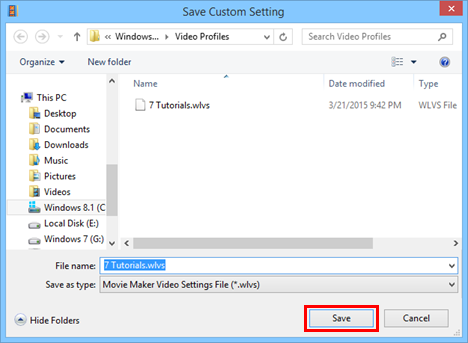
Als u uw vooraf ingestelde video-instellingen met vrienden of collega's wilt delen of naar een andere machine wilt exporteren, kunt u ze de .wlvs sturen - zorg er wel voor dat ze deze in de map Videoprofielen(Video Profiles) plaatsen .
Hiermee wordt het toegevoegd aan uw lijst met video-instellingen in het menu Film opslaan .(Save movie)

Conclusie
Het opslaan van uw Windows Movie Maker - bestanden is net zo eenvoudig als klikken op de knop Film opslaan(Save movie) op het tabblad Start van het lint. (Home)Maar om een optimale bestandsgrootte en videokwaliteit te bereiken, wilt u misschien enkele van de hierboven beschreven algemene instellingen gebruiken of uw eigen aangepaste instelling maken. Voor meer informatie over Windows Movie Maker , bekijk enkele van onze gerelateerde artikelen en als u vragen of problemen heeft over deze tool, aarzel dan niet om het onderstaande opmerkingenformulier te gebruiken.
Related posts
Titels, bijschriften en aftiteling toevoegen in Windows Movie Maker
Muziek toevoegen aan video's in Windows Movie Maker
Video's bewerken in Windows Movie Maker
Windows Movie Maker-video's publiceren en delen met OneDrive
Hoe verkeerd georiënteerde video's te roteren met Windows Movie Maker
Mensen taggen in foto's met Windows Photo Gallery
12 dingen die u kunt doen met de Video Editor van Windows 10
Hoe de Radeon Software-overlay (ALT+R) uit te schakelen -
4 manieren om Windows Media Player van Windows te verwijderen
De mediabeheeropties van Google Chrome gebruiken
Sticky Keys uitschakelen in Windows 10
Hoe de taal op Steam te veranderen: Alles wat je moet weten
Hoe RAW-foto's in Windows Photo Gallery te bekijken en rare fouten op te lossen
Hoe foto's op Flickr te publiceren met Windows Photo Gallery
De video-app in Windows 8.1 gebruiken om lokaal opgeslagen films af te spelen
Windows Movie Maker - Download de 7 beste gratis alternatieven
De complete gids voor het afspelen van muziek met Cortana en Groove Music, in Windows 10
Wat is de Windows-spelmodus? Wat doet de spelmodus? -
Simpele vragen: wat is TruePlay, hoe het werkt en hoe het in te schakelen?
14 dingen die u kunt doen met de Foto's-app van Windows 10 -
